PowerPlanSwitcher를 사용하면 Windows 11/10에서 전원 계획을 빠르게 변경할 수 있습니다.
전원 계획 을 많이 변경 합니까 ? 전원 계획을 순식간에 전환할 수 있는 작은 응용 프로그램은 어떻습니까? PowerPlanSwitcher 는 (PowerPlanSwitcher)Windows 컴퓨터에서 서로 다른 전원 계획 간에 변경할 수 있는 무료 Windows Store 응용 프로그램(Windows Store application) 입니다 . 앱은 매우 작으며 시스템 트레이 자체에서 실행됩니다. 기본 Windows(Windows) 플라이아웃 대화 상자 처럼 스타일이 지정 됩니다. 배터리 아이콘 근처에 배치하면 기본 기능처럼 잘 맞습니다.
이전 버전의 Windows 에는 시스템 트레이의 배터리 아이콘에서 전원 관리 옵션을 변경할 수 있는 이 기능이 있었습니다. 그러나 Windows 10은 해당 기능을 잃어버렸고 이 앱은 거의 동일한 기능을 다시 추가할 수 있습니다.
Windows 11/10에서 전원(Power) 관리 옵션을 빠르게 변경
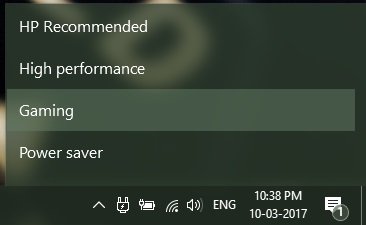
PowerPlanSwitcher에는 전원 계획을 변경하는 전체 프로세스를 훨씬 쉽게 만드는 몇 가지 필수 기능이 있습니다. 현재 계획을 변경하려면 플러그 아이콘을 누른 다음 계획을 선택하십시오! 또는 바로 가기 단축키를 활성화 한 다음 (enable shortcut hotkeys)Shift+Win+S 를 눌러 해당 메뉴에 액세스할 수 있습니다 .
이 도구의 또 다른 흥미로운 기능은 AC 어댑터의 연결을 끊는 동안 스키마가 자동으로 변경 된다는 것입니다. (automatic change in schema)AC 어댑터를 연결하거나 분리할 때 적용할 계획을 설정할 수 있습니다. 이제 충전 상태를 변경할 때마다 원하는 요금제가 자동으로 적용됩니다. 언급된 모든 설정은 동일한 플러그 모양 아이콘을 마우스 오른쪽 버튼으로 클릭하여 변경할 수 있습니다.
발생하는 가장 중요한 질문은 앱이 사용자 지정 전원 계획 과 호환되는지 아니면 기본 전원 계획과 호환되는지 여부입니다. 예, PowerPlanSwitcher 는(Well) 사용자 지정 전원 계획과 호환됩니다. 설정에서 사용자 지정 계획을 활성화/비활성화할 수 있으며 플라이아웃을 기본 Windows 10 계획으로도 제한할 수 있습니다.
나는 요즘 게임을 위해 사용자 정의 전원 계획을 사용하고 있습니다. 게임 경험을 최대한 활용할 수 있도록 최대 성능과 최고 밝기의 전원 관리 옵션을 만들었습니다. 그리고 이 도구는 게임을 시작하기 전에 전원 관리 옵션을 변경하고 싶을 때마다 유용합니다.
자동 실행 기능(autorun feature) 은 Windows 시작 시 응용 프로그램을 자동으로 시작하므로 매번 열 필요가 없습니다.
PowerPlanSwitcher 무료 다운로드
PowerPlanSwitcher 는 훌륭한 Windows 스토어(Windows Store) 앱입니다. UI가 없으며 시스템 트레이에서만 작동합니다. 쉽게 액세스할 수 있으며 키보드 단축키도 편리합니다. PowerPlanSwitcher 는 일상적인 컴퓨팅 활동에 잘 통합될 수 있는 설치 후 잊어버리는 종류의 응용 프로그램입니다. 다른 전원 계획 스위처도 사용할 수 있지만 이 응용 프로그램은 원활한 통합 때문에 다른 응용 프로그램보다 우수합니다. 우리는 애플리케이션의 다음 업데이트에서 더 많은 기능을 기대합니다.
PowerPlanSwitcher 를 다운로드 하려면 여기(here)(here) 를 클릭 하십시오 . 이 프로그램은 오픈 소스이며 전체 코드는 GitHub 에서 다운로드할 수 있습니다 . 모든 프로젝트에 코드를 자유롭게 포함할 수 있습니다.
다음 게시물도 관심을 가질 수 있습니다.(These posts may also interest some of you:)
- 전원 관리 옵션 문제 를 해결하는 방법
- Windows의 배터리 절약 모드 설정
- 명령줄을 사용하여 전원 계획을 구성, 이름 변경, 백업, 복원합니다.(Configure, Rename, Backup, Restore Power Plans using Command Line.)
Related posts
Windows 10에서 활성화 또는 Disable Archive Apps feature을 활성화하는 방법
Mail and Calendar app freezes, 충돌 또는 Windows 11/10에서 작동하지 않음
Windows 10의 Best Battery monitor, Analytics & Stats Apps
Windows 10에서 Microsoft Store Apps을 다시 설치하는 방법
Paint을 사용하여 Windows 10에서 사진을 편집하는 방법
Windows 10에 대한 최고의 Football game apps
완전한 Anatomy App은 Windows 11/10의 가치가있는 다운로드입니다
Microsoft Photos 앱이 누락되었거나 작동하지 않음 Windows 10에서
Best Automatic Wallpaper Changer apps Windows 10
Windows Apps or Programs Windows 11/10에서 즉시 열고 닫습니다
Windows 10 Windows 10에서 Sleep | Sleep Mode이 작동하지 않습니다
Best Windows 10 용 무료 RSS Reader Windows Store apps
Windows 11/10에 Microsoft Store Apps 사전 설치된 제거하는 방법
Windows 10 Microsoft Store에서 Best Home Design apps
URI Commands Windows 11/10에서 Microsoft Store apps를 엽니 다
Windows 11/10 Lock Screen Timeout Period를 변경하는 방법
Apps Windows 10의 백그라운드에서 실행에서 멈추는 방법
Best Free Calendar apps Windows 11/10
Photos app는 Windows 11/10에서 열리거나 작동하지 않을 수 있습니다
Windows 10 용 Windows Store Apps Troubleshooter
